Merhaba Arkadaşlar,
Bu yazımızda BI için çalışmalara başlamadan önce neler yapmamız gerekiyor onlardan bahsedeceğiz inşallah.
Yazılım ve Donanım Gereksinimleri
Gerekli olan yazılımlar aşağıdaki gibidir.
- SharePoint 2013 with SP1 Enterprise
- SQL Server 2012 With SP1 Enterprise (SQL Server 2012 yükleyip sonra SP1 yükleme işlemi olmuyor. Slipstream olarak gerekli.)
- PowerPivot for SharePoint 2013
- Excel 2013
- SQL Server Analysis Services
- SQL Server Reporting Services
Ben kendi topolojimde SharePoint 2013 with SP1, SQL Server 2014 with SP1, Microsoft SQL Server 2014 PowerPivot for Microsoft SharePoint, Excel 2016 kullanacağım.
Analysis Service yoğun olarak kullanılacak ise RAM’i fazla olan bir sunucu kurmanızı tavsiye ederim. Ben demo yapacağım için mevcut SQL Server’ımı kullanacağım.
Topoloji Örnekleri
BI sistemini kurmadan önce hangi özellik için hangi ek bileşenler lazım onlara bir göz atalım.
| Seviye | Özellikler | Kurulum veya Yapılandırma |
|---|---|---|
| Sadece SharePoint | Mevcut Excel Servis özellikleri | Excel servisi, SharePoint Server 2013 ile birlikte gelmektedir. Sadece aktif etmek gerekiyor. |
| SharePoint with Analysis Services in SharePoint Mode | Tarayıcıda çalışan interaktif PowerPivot dokümanları |
|
| SharePoint with Reporting Services in SharePoint Mode | Power View (tarayıcıda çalışan afilli raporlar oluşturma) |
|
| All PowerPivot Features |
|
PowerPivot for SharePoint 2013 add-in’i yükleme. |
Analysis Services Kurulum Örnekleri
Tek Sunucu üzerinde yapılandırma: SharePoint ve SQL Sunucunuzun tek sunucu üerinde kurulu olduğu sistemde pek başınız ağrımaz. Diğer kurulum topolojilerinde olduğu gibi b irçok ayar ve değişiklik yapmanıza gerek kalmaz. Ancak bu sistem performans yönünden zayıf bir sistem olacaktır. Daha önceki yazılılarımızda bahsettiğimiz üzere 100 kişiye kadar bu sistemi kullanabilirsiniz.
Bu örnek topolojide SharePoint yazılımınıza Excel Services Application ve -isteğe bağlı olarak- PowerPivot Service Application’ı ekliyorsunuz. SharePoint için gerekli olan veritabanımızdan ayrıca Analysis Services Server’ı SharePoint modda kuruyoruz. Bunların hepsi aynı makinada yapılıyor. 3 ayrı sistem: SharePoint, SQL Server, Anlysis Services.
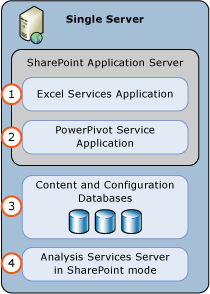
2 Sunuculu Sistem: burada tek sunuculu sistemden farklı olarak Anlysis Services’i SQl Sunucumuzun yanına kuruyoruz. Resimde gördüğünüz spPowerPivot.msi hemen gerekli değil.
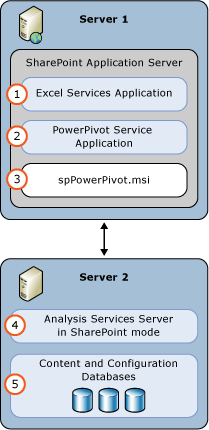
3 sunuculu sistem; yoğun rapor kullananlara gelsin. Analysis Services yoğun ram kullanan bir sistem olduğu için, mevcut işleri başka sistemleri engellemesin diye başka bir sunucuya kuruluyor.
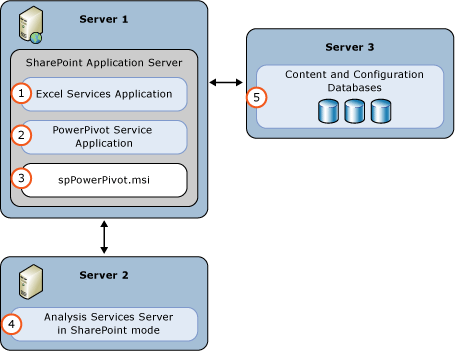
Reporting Services Kurulum Örnekleri
Analysis Services’den farklı olarak Reporting Services SharePoint sistemi üzerine kuruluyor. Tek sunuculu, çift sunuculu, üç sunuculu yapıyı aşağıda inceleyebilirsiniz. Bu konunun detayına daha sonra detaylıca gireceğiz inşallah.
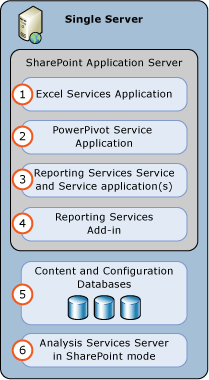
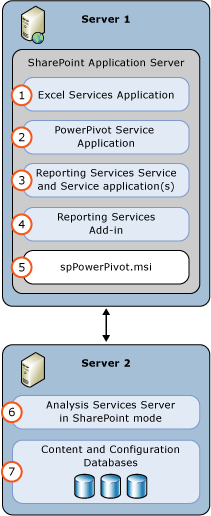
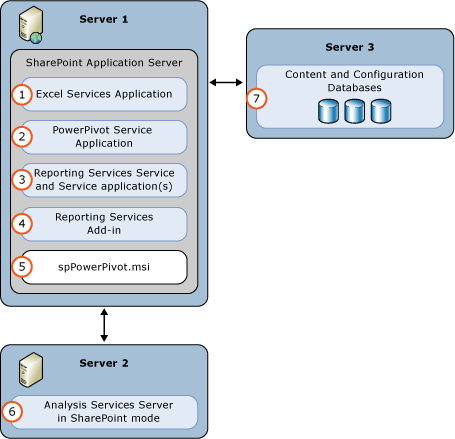
Active Directory Hesapları
Bu işlemler için güvenlik nedeni ile ayrı ayrı hesaplar kullancağız. Bu hesapları ve ne işe yaradıkları aşağıdaki tabloda belirtiliyor.
- SQL_Analysis : SQL Server Analysis Services için gerekli olan hesap. Domain Hesabı olacak.
Bir sonraki makalemizde biraz aksiyon alıp analysis services’ın kurulumu ve testi ile uğraşacağız.
Allah’a emanet olunuz.
Konunun ana başlığı : SharePoint 2013 ile BI – Bölüm 1

Hocam teşekkürler bu güzel makaleler için
Rica ederim, beğendiğinize sevindim.